คุณเคยค้นหาข้อมูลเฉพาะบนอุปกรณ์ Android ของคุณแต่ต้องการความช่วยเหลือในการค้นหาหรือไม่ คุณสามารถใช้คุณลักษณะการค้นหาข้อความบนอุปกรณ์มือถือของคุณ โดยเลียนแบบ Ctrl+F บนแป้นพิมพ์คอมพิวเตอร์
คำตอบด่วน
หากต้องการ Ctrl+F บนอุปกรณ์ Android ให้เปิด Google Chrome และไปที่เว็บไซต์ จากนั้น แตะเมนู เลือก “ค้นหาในหน้า” พิมพ์ข้อความของคุณ แล้วแตะไอคอนค้นหาบนแป้นพิมพ์ p>
เพื่อให้ง่ายขึ้น เราได้รวบรวมคำแนะนำโดยละเอียดเพื่อแนะนำคุณตลอดกระบวนการทีละขั้นตอนของ Ctrl+F บนอุปกรณ์ Android
 สารบัญ
สารบัญ
ใช้ Ctrl+F บน Android
หากคุณต้องการเรียนรู้วิธีกด Ctrl+F บนอุปกรณ์ Android วิธีการทีละขั้นตอน 5 ขั้นตอนต่อไปนี้ของเราจะช่วยให้คุณดำเนินการตามขั้นตอนทั้งหมดได้อย่างง่ายดาย
วิธีการ #1: ใช้ Ctrl+F ใน Chrome บน Android
เปิด Google Chrome ไปที่ หน้าเว็บ แตะ เมนู (ไอคอนจุดไข่ปลา) แตะ “ค้นหาในหน้า”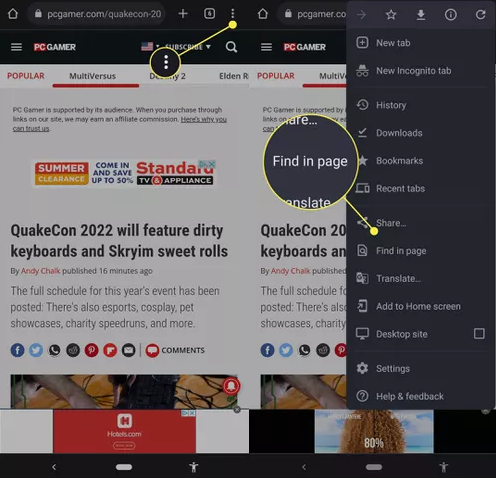 ค้นหาคำ/ประโยค จากนั้น Google จะเน้นคำ/ประโยคนั้นบน หน้าเว็บ.
ค้นหาคำ/ประโยค จากนั้น Google จะเน้นคำ/ประโยคนั้นบน หน้าเว็บ.
ขั้นตอนข้างต้นจะเหมือนกันสำหรับเบราว์เซอร์อื่นๆ เช่น Microsoft Edge, โอเปร่า และ Firefox . อย่างไรก็ตาม ตัวเลือกหรือเมนูที่แน่นอนอาจแตกต่างออกไป
วิธีที่ #2: การใช้ Ctrl+F ใน Google เอกสารบน Android
เปิด Google เอกสาร เปิดเอกสาร แตะ เมนู (ไอคอนจุดไข่ปลา) แตะ “ค้นหาและแทนที่”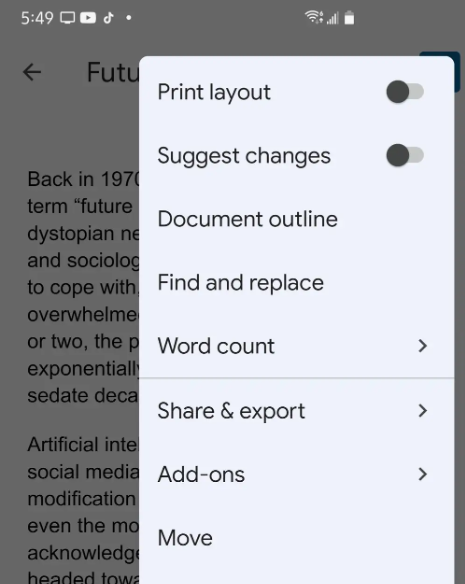 ป้อนข้อความแล้วแตะ “ค้นหา”
ป้อนข้อความแล้วแตะ “ค้นหา”
Google เอกสาร จะเน้นข้อความที่ตรงกัน ขั้นตอนจะเหมือนกันสำหรับการค้นหาบางอย่างโดยใช้ Google ชีต แอปบนอุปกรณ์ Android ของคุณ
วิธีที่ #3: ใช้ Ctrl+F ใน Microsoft Word บน Android
เปิดใช้ Word เปิดเอกสาร แตะไอคอนค้นหา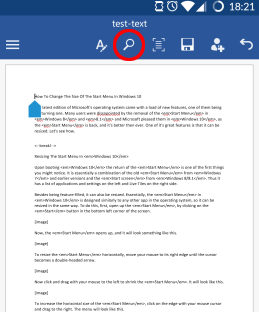 ป้อนข้อความ แตะไอคอนค้นหา จากนั้นเอกสารจะไฮไลต์ข้อความ
ป้อนข้อความ แตะไอคอนค้นหา จากนั้นเอกสารจะไฮไลต์ข้อความ
วิธีที่ #4: ใช้ Ctrl+F ในข้อความบน Android
เปิดข้อความ แตะ “ค้นหา”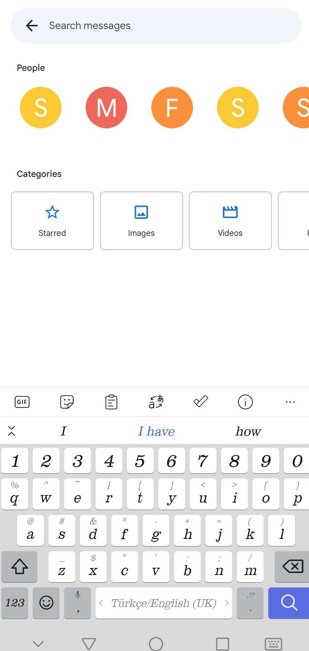 พิมพ์ข้อความที่คุณต้องการ แตะไอคอนค้นหา แล้วข้อความจะปรากฏในแอป
พิมพ์ข้อความที่คุณต้องการ แตะไอคอนค้นหา แล้วข้อความจะปรากฏในแอป
วิธีที่ #5: ใช้ Ctrl+F ใน WhatsApp บน Android
เปิดใช้ WhatsApp แตะ “ค้นหา”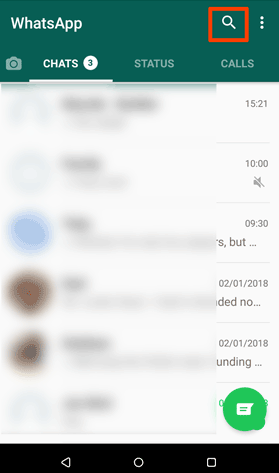 พิมพ์ข้อความของคุณ แตะ “ค้นหา” บน Android แล้วข้อความที่ไฮไลท์จะปรากฏในแอป
พิมพ์ข้อความของคุณ แตะ “ค้นหา” บน Android แล้วข้อความที่ไฮไลท์จะปรากฏในแอป
บทสรุป
ในคู่มือฉบับสมบูรณ์นี้ เราได้พูดถึงวิธีการกด Ctrl+F บน Android ขณะใช้ Google Chrome, Google Docs, Microsoft Word, Messages และ WhatsApp
หวังว่าคุณจะพบว่าบทความนี้มีประโยชน์ และตอนนี้คุณสามารถค้นหาข้อความ/ข้อมูลใดๆ บนอุปกรณ์ Android ของคุณได้โดยไม่ต้องยุ่งยาก
คำถามที่พบบ่อย
ปุ่มลัด Ctrl+F ใช้สำหรับทำอะไร
แป้นพิมพ์ลัด Ctrl+F (หรือ Cmd+F บน Mac) คือ คำสั่ง Find หากคุณอยู่ในหน้าเว็บหรือเอกสาร การกด Ctrl+F จะทำให้ช่องค้นหาปรากฏขึ้นที่มุมขวาบนของหน้าจอเพื่อค้นหาคำหรือวลีที่ต้องการ
มี Ctrl+F บน iPhone?
ใช่ คุณสามารถใช้คุณลักษณะ Ctrl+F บน iPhone ของคุณได้ในขณะที่ใช้ Safari, Google Chrome, เอกสาร, Word และ WhatsApp
หากต้องการใช้ Ctrl+F ในเบราว์เซอร์ Safari เปิดแอปและ ไปที่หน้าเว็บ ป้อนข้อความในแถบที่อยู่แล้วแตะ “ค้นหา [“คำที่คุณป้อน”]” ตอนนี้ ใช้ลูกศรขึ้นและ ลูกศรลงใกล้กับแถบที่อยู่เพื่อดูข้อความที่ไฮไลต์
ฉันจะกด Ctrl+F ใน PDF บน Android ได้อย่างไร
หากคุณกำลังดู PDF บนโทรศัพท์ Android คุณควรจะสามารถค้นหาคำหรือวลีที่ต้องการได้ มองหาแว่นขยาย ไอคอนในแถบเครื่องมือ บนแป้นพิมพ์ หรือตรวจสอบตัวเลือก “ค้นหา” ใน แฮมเบอร์เกอร์ หรือ เมนูเคบับ.
วิธีนี้มีประโยชน์หากคุณพยายามค้นหาข้อมูลเฉพาะในเอกสารที่มีความยาว
SafeSearch บน Android คืออะไร
ค้นหาปลอดภัยบนอุปกรณ์ Android คือ ตัวกรองของ Google ที่บล็อกผลการค้นหาที่ไม่เหมาะสม ผู้ปกครอง โรงเรียน และสถานที่ทำงานมักใช้เพื่อปกป้องผู้คนจากเนื้อหาที่เป็นอันตรายหรือไม่เหมาะสม
เมื่อเปิดใช้งาน SafeSearch ในอุปกรณ์ของคุณ ระบบจะกรองผลลัพธ์ทั้งใน Google Search และ Google Image Search ออก หากต้องการเปิดคุณลักษณะนี้ในโทรศัพท์ Android ให้เปิดแอป Google แล้วแตะ ไอคอนโปรไฟล์ จากนั้นแตะ “ ตัวเลือกการตั้งค่า” เลือก “ซ่อนผลลัพธ์ที่โจ่งแจ้ง” และเปิดสวิตช์ถัดจาก “ตัวกรองผลลัพธ์ที่โจ่งแจ้ง”
ฉันจะกด Ctrl+F ใน Google Drive บน Android ได้อย่างไร
หากต้องการใช้คุณลักษณะ Ctrl+F ใน Google ไดรฟ์บน Android ให้เปิดแอป เปิดไฟล์ แล้วแตะไอคอนค้นหา